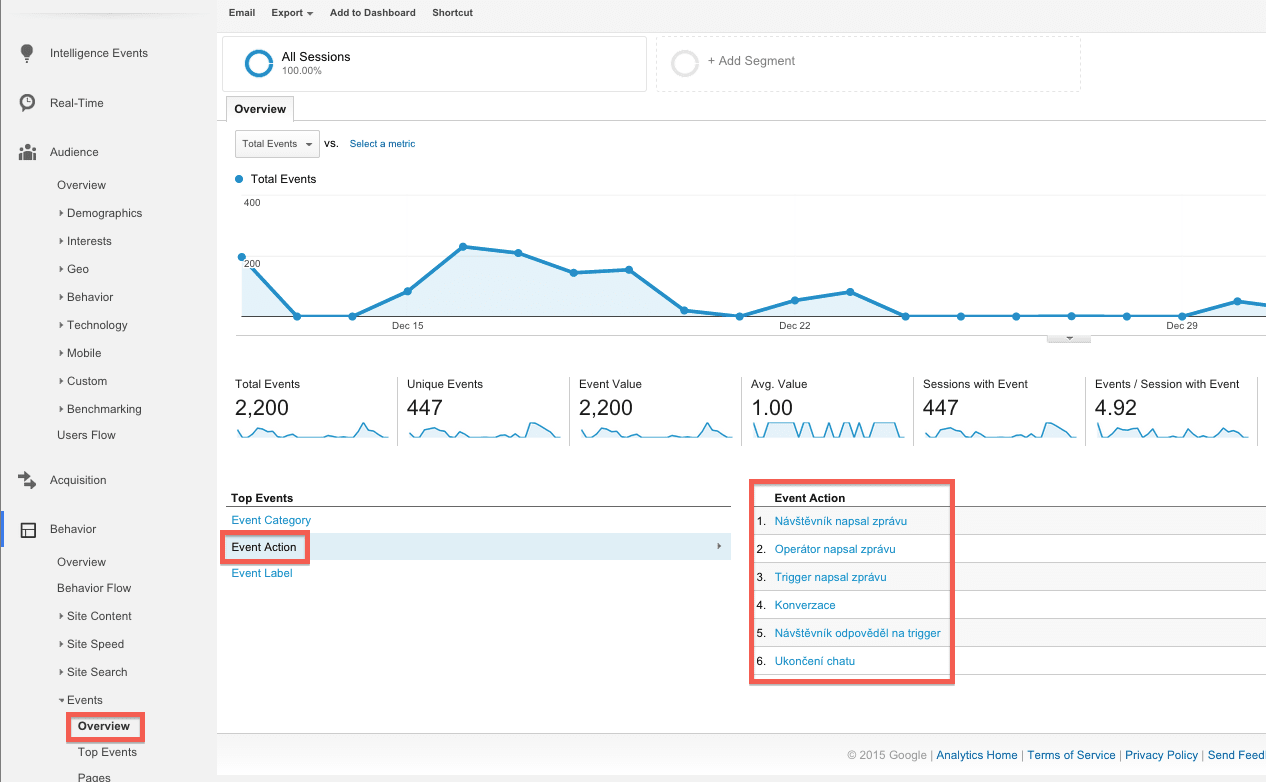Ta funkcja jest dostępna tylko w pakietach STANDARD i PRO.
Zalecamy korzystanie z naszego nowego okna czatu (zaktualizowanego w 2023 r.). Jeśli jeszcze nie przełączyłeś na nowe okno czatu, skontaktuj się z naszym działem obsługi klienta z poziomu czatu w Twoim Panelu.
Uwaga: tylko nowa wersja okna czatu obsługuje Google Analytics 4.
Zmierz wpływ
Możesz zmierzyć wpływ Smartsupp na współczynnik konwersji i zachowanie odwiedzających w Google Analytics. Możesz skonfigurować na swoim koncie, czy chcesz wysyłać dane do Google Analytics, czy nie.
Otwórz sekcję Ustawienia > Ustawienia konta > Google Analytics > Kliknij przycisk Połącz
Po aktywowaniu integracji Google Analytics zobaczysz 2 opcje.
-
Automatyczne wykrywanie ID pomiaru
- Automatycznie wykryje wszystkie ID pomiarów na stronie i użyje ich do wysłania eventów Smartsupp do Google Analytics.
- Jeśli używasz tylko 1 konta Google Analytics, wybierz tę opcję.
W większości przypadków jest to najlepsza opcja.
-
Manualne wykrywanie ID pomiaru
- Jeśli używasz wielu identyfikatorów pomiarów, wybierz ten, którego chcesz używać do śledzenia eventów Smartsupp. Ta opcja nie zadziała, jeśli wcześniej aktywowałeś integrację z Google Analytics przez API zgodnie z tym samouczkiem.
- Jeśli w Twoim przypadku ustawienia są bardziej skomplikowane i korzystasz z wielu kont Google Analytics w swojej witrynie, możesz wybrać, na które konto Google Analytics mamy wysyłać zdarzenia ze Smartsupp.
Wybierz, który z nich jest najlepszy dla Ciebie i kliknij Zapisz. Od teraz Smartsupp będzie wysyłał eventy do Twojego Google Analytics 4. Jeszcze tylko jeden krok dzieli cię od uzyskania pełnego obrazu tego, jak Smartsupp wpływa na twoje wyniki.
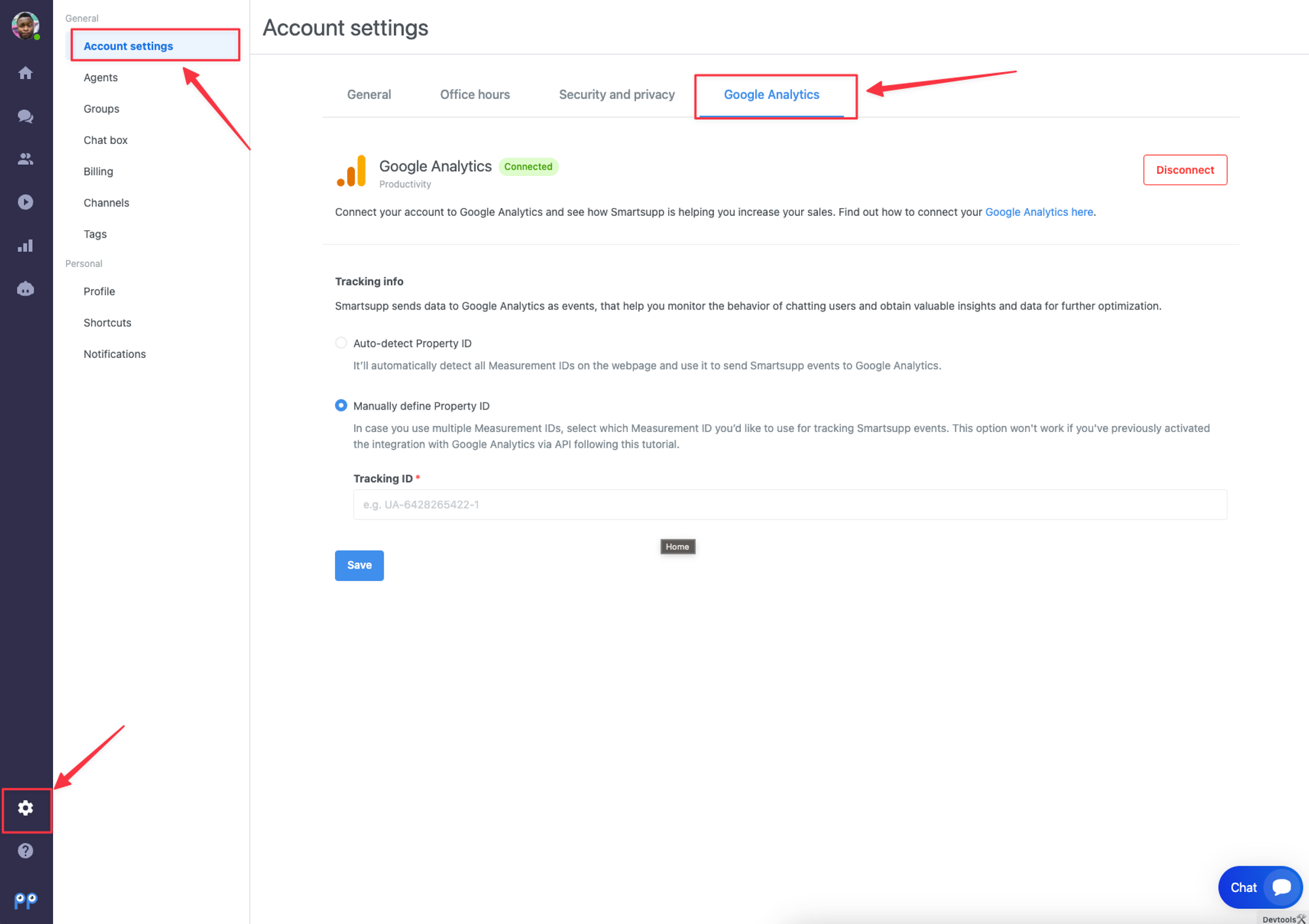
Różnica w liczbach — Smartsupp vs. Google Analytics: zapoznaj się z tym artykułem: Jaka jest różnica między Smartsupp a Google Analytics?
Podstawowe informacje
- Smartsupp obsługuje obecnie nowe GA4 (Google Analytics w wersji 4) i stare UA (uniwersalne Analytics). W zależności od wersji okna czatu.
- Możesz połączyć więcej kodów śledzących GA > Smartsupp automatycznie wysyła analityczne eventy GA do wszystkich kodów śledzących GA na stronie > użyj API dla konkretnego trackera GA (więcej informacji znajdziesz tutaj).
- Okno czatu (nasza najnowsza wersja) ma nową kategorię eventu - Smartsupp V3
- Smartsupp dzieli Event Actions dla czatbota, wiadomości automatycznych i wyzwalaczy - każda automatyzacja ma swoją własną etykietę akcji.
- Smartsupp zmienił również nazwy niektórych eventów (więcej informacji tutaj).
- GA events są wysyłane, gdy okno czatu otwarte lub zamknięte.
- GA events są wysyłane tylko raz, jeśli odwiedzający otworzył tę samą witrynę w kilku zakładkach tej samej przeglądarki.
Google Analytics wersja 4
Tutorial z aktualizacją GA4: [GA4] Make the switch to Google Analytics 4.
Event Actions
W Google Analytics śledzenie eventów składa się z 4 hierarchicznie ułożonych elementów: kategorii, działania, etykiety i wartości. Na nasze potrzeby używamy tylko pierwszych 3.
Smartsupp wysyła dane do Google Analytics jako eventy. Łącznie wysyłamy 17 akcji eventowych, które pomogą Ci monitorować zachowanie czatujących użytkowników. Wszystkie te akcje eventowe znajdziesz w kategorii Event = Smartsupp_v3.
Wraz z nowym oknem czatu Smartsupp (wydanym w 2023 r.) zaktualizowaliśmy i dodaliśmy więcej wydarzeń GA. Wszystkie są wysyłane tylko w języku angielskim.
Event actions i etykiety zdarzeń (opis)
Uwaga: w przypadku niestandardowej implementacji GA (GTM) użyj naszego interfejsu API.
Smartsupp_v3 |
Czatbot _wysłany |
Nazwa czatbota |
czatbot wysłany do czat boxu |
|---|---|---|---|
Interakcja czatbota |
Nazwa czatbota |
pierwsza interakcja z czatbotem |
|
Interakcja_z_guzikiem_czatbota |
Guzik odpowiedzi |
interakcja z konkretnym guzikiem czatbota |
|
Czatbot_ widziany |
Nazwa czatbota |
kliknięcie guzika otwórz czat box lub guzika popupu |
|
Reakcja_ odwiedzjącego_czatbota |
Nazwa czatbota |
reakcja odwiedzającego na konkretny guzik czatbota |
|
Automatyczna_wiadomość_wysłana |
Nazwa automatycznej wiadomości |
wiadomość automatyczna wysłana do czat boxu |
|
Auto_wiadomość_wyświetlona |
Nazwa wiadomości automatycznej |
otwarcie okna czatu lub kliknięcie wyskakującego przycisku |
|
Reakcja_odwiedzającego_na_wiadomość_automatyczną |
Nazwa wiadomości automatycznej |
reakcja odwiedzającego na konkretną wiadomość automatyczną |
|
Gość_rozpoczął_ |
(nie ustawiony) |
odwiedzający wysyła wiadomość na czacie (tylko bez żadnej automatyzacji na czacie wcześniej) |
|
Rozmowa_obsługiwana_przez_agenta |
nazwa agenta |
agent dołącza do rozmowy |
|
Formularz_kontaktowy_wypełniony |
(nie ustawiono) |
wypełniono i wysłano formularz kontaktowy |
|
Wiadomość_offline |
(nie ustawiono) |
odwiedzający wysłał wiadomość do okna czatu offline |
|
Opinia_wysłana |
Dobrze/Normalnie/Źle |
wybierz buźkę z opinią |
|
Zawartość_opinii_wysłana |
Określony tekst |
uzupełniony tekst i wysłana opinia |
|
Trigger_wiadomość_wysłana |
Nazwa triggeru |
stary trigger wysłany do chat boxu |
|
Trigger_wiadomosć_widziana |
Nazwa triggeru |
otwórz okno czatu lub kliknij wyskakujący przycisk |
|
Trigger_odwiedzający_zareagował |
Nazwa triggeru |
odwiedzającego na konkretny trigger |
|
| Contact_acquired | Chatbot name | the event is sent after the visitor fill contact info via Leadgen chatbot |
Co oznaczają te wydarzenia?
Czatbot_wysłany
- event jest wysyłany, gdy odwiedzający zobaczy czatbota w oknie czatu
- po jednym dla każdego triggeru czatbota
Interakcja_czatbota
- event jest wysyłany, gdy odwiedzający odpowiada na czatbota
- to tylko pierwsza interakcja, maksymalnie raz na sesję
Interakcja_ przez_przycisk_czatbota
- zdarzenie jest wysyłane za każdym razem, gdy zostanie kliknięty przycisk odpowiedzi czatbota
- prawdopodobnie kilka razy na sesję
Czatbot_wyświetlony
- event jest wysyłany, jeśli odwiedzający otworzy okno czatu lub kliknie przycisk ,,Porozmawiajmy" w wyskakującym okienku czatu po zobaczeniu czatbota
Reakcja_odwiedzającego_na czatbota
- ten event jest wysyłany, jeśli odwiedzający odpowie wiadomością na czacie do czatbota
- w przypadku wielu czatbotów event reakcji jest wysyłany do konkretnego czatbota
Auto_wiadomość_wysłana
- event jest wysyłany, gdy odwiedzający otrzyma automatyczną wiadomość w oknie czatu
Auto_wiadomość_wyświetlona
- zdarzenie jest wysyłane, jeśli odwiedzający otworzy okno czatu lub kliknie przycisk Porozmawiajmy w wyskakującym okienku czatu po otrzymaniu przez odwiedzającego automatycznej wiadomości
Reakcja_odwiedzającego_na_wiadomość_automatyczną
- zdarzenie jest wysyłane, jeśli odwiedzający odpowie wiadomością na czacie na wiadomość automatyczną
- w przypadku wielu automatyzacji (czatboty, wiadomości automatyczne) event reakcji jest wysyłany w odpowiedzi na ostatnią
Odwiedzający_rozpoczął_rozmowę
- event jest wysyłany, jeśli odwiedzający wyśle wiadomość do okna czatu, ale okno czatu nie było wcześniej zautomatyzowane (czatbot, wiadomość automatyczna)
Rozmowa_przez_agenta
- event jest wysyłany, gdy agent dołącza do rozmowy
Formularz_kontaktowy_uzupełniony
- event jest wysyłany, gdy odwiedzający wypełni i wyśle formularz kontaktowy
Wiadomość_offline_wysłana
- event jest wysyłany, gdy odwiedzający wysyła wiadomość do okna czatu offline
Opinia_wysłana
- event jest wysyłany, gdy odwiedzający wybierze buźkę w formularzu oceny
Tekst_opinii_wysłany
- event jest wysyłany, gdy odwiedzający wypełni i wyśle opinię tekstową w formularzu oceny
Trigger_wiadomość_wysłana
- event jest wysyłany, gdy odwiedzający otrzyma trigger w oknie czatu
Trigger_wiadomość_widziana
- event jest wysyłany, jeśli odwiedzający otworzy okno czatu lub kliknie przycisk ,,Porozmawiajmy" w wyskakującym okienku czatu po otrzymaniu triggera
Trigger_reakcja_odwiedzającego
- zdarzenie jest wysyłane, jeśli gość odpowie wiadomością na czacie do wyzwalacza
Utwórz nowy segment
Dla Google Analytics Universal Analytics: Teraz jedyne, co musisz zrobić, to utworzenie nowego segmentu, aby przefiltrować dane czatujących odwiedzających. Możesz utworzyć segment dla dowolnego rodzaju akcji evetu Smartsupp. Najbardziej użytecznym miernikiem są ,,Rozmowy" jako event akcji.
Porównaj zachowanie
Dla GA UA: Kiedy utworzyłeś segment możesz zobaczyć i porównać zachowanie czatujących odwiedzających do wszystkich odwiedzający. W przykładzie poniżej widać, że 71 z 3796 wszystkich odwiedzających czatowało. Dzięki tym danym wiesz, że 1.9% odwiedzających jest zaangażowanych w rozmowy z Tobą.
Rozmowy
Dla GA UA: Najważniejszą rzeczą, jaką możesz zmierzyć jest wpływ Smartsupp na rozmowy na czacie (cele). Możesz zobaczyć współczynnik konwersji czatujących odwiedzających w stosunku do wszystkich konwersacji.
API
- określa konkretne ID modułu śledzącego dla GA4 lub UA:
https://docs.smartsupp.com/chat-box/google-analytics/
Zgoda na pliki cookie
- Podążaj za krokami opisanymi tutaj:
https://smartsupp.helpjuice.com/pl_PL/cookie-consent
Eventy dla starszych wersji Smartsupp
Dla starszych wersji Smartsupp (dawnej wersji czat boxu) będą wyświetlane inne wersje eventów:
Trigger wiadomość wysłana
Event jest wysyłany za każdym razem kiedy odwiedzający otrzymuje wiadomość automatyczną ( trigger). Liczba pokazuje ilu ludzi otrzymało wiadomość automatyczną. Jeżeli chcesz sprawdzić, ile osób odpowiedziało na wiadomość automatyczną ( trigger) spójrz na event: : Trigger rozpoczynający rozmowę".
- Etykieta eventu = tytuł wywołanej wiadomości w dashboardzie
Trigger wiadomość widziana
-
Gdy odwiedzający zareaguje (otworzy okno czatu) na wywołaną wiadomość.
- Etykieta eventu = tytuł wywołanej wiadomości w Twoim dashboardzie
Obsłużona rozmowa
-
Kiedy wiadomość została wymieniona pomiędzy odwiedzającym a agentem
( lub czatbotem).- Etykieta eventu = imię agenta
Wypełniony formularz kontaktowy
-
Kiedy odwiedzający wypełni formularz kontaktowy.
- Brak przypisanej Etykiety eventu
Wiadomość offline wysłana
-
Kiedy odwiedzający wysyła wiadomość offline.
- Brak przypisanej Etykiety eventu
Opinia wysłana
-
Kiedy odwiedzający wypełni i wyśle formularz opinii.
- Etykieta eventu = ocena (1,3,5 = źle, normalnie, dobrze)
Czatbot wysłany
-
Ten event jest wysyłany kiedy odwiedzający otrzyma w oknie czatu czatbota lub wiadomość automatyczną
- Etykieta eventu = nazwa czatbota lub wiadomości automatycznej, z którymi odwiedzający wszedł w interakcję
Guzik interakcji z czatbotem
-
Ten event jest wysyłany za każdym razem, kiedy przycisk czatbota zostanie kliknięty ( możliwe kilkukrotnie w ciągu każdej sesji)
- Etykieta eventu = nazwa czatbota lub wiadomości automatycznej, z którymi odwiedzający wszedł w interakcję
Interakcja z czatbotem
-
Event jest wysłany, kiedy odwiedzający odpowiada na czatbota lub wiadomość automatyczną ( dotyczy to tylko pierwszej interakcji, maksymalnie 1 na sesję)
- Etykieta eventu = nazwa czatbota lub wiadomości automatycznej, z którymi odwiedzający wszedł w interakcję
Czatbot rozpoczął konwersację
-
Event jest wysyłany, kiedy odwiedzający odpowie czatbotowi lub na wiadomość automatyczną, wiadomością z czatu
- Etykieta eventu = nazwa czatbota lub wiadomości automatycznej, z którą odwiedzający wszedł w interakcję
Zmienione nazwy dawnych wydarzeń:
Czatbot_wysłany |
|
|---|---|
Interakcja_ z_czatbotem |
|
Przycisk_interakcji_z_czatbotem |
|
Czatbot_widziany |
Wiadomość czatbota widziana |
Reakcja_odwiedzającego_na_czatbota |
Czatbot rozpoczął rozmowę |
Wiadomość_automatyczna_wysłana |
|
Wiadomość_automatyczna_widziana |
|
Reakcja_odwiedzającego_na_wiadomość_automatyczną |
Wiadomość automatyczna rozpoczęła konwersację |
Odwiedzający_rozpoczął_rozmowę |
|
Rozmowa_obsłużona_przez_agenta |
Rozmowa obsłużona |
Wypełniony_formularz_kontaktowy |
|
Wiadmość_offline_wysłana |
|
Opinia_wysłana |
|
Tekst_opinii_wysłany |
Opinia wysłana |
Trigger_wiadomość_wysłana |
Wywołana wiadomość została wysłana |
Trigger_wiadomość_widziana |
Wywołana wiadomość została wyświetlona |
Trigger_reakcja_odwiedzającego |
Rozmowa rozpoczęta przez trigger |
Udało się! Wszystko działa.
Masz pytania, sugestie dotyczące dodatkowych eventów do pomiaru lub chcesz udostępnić swoje dane z Google Analytics? Daj nam znać !